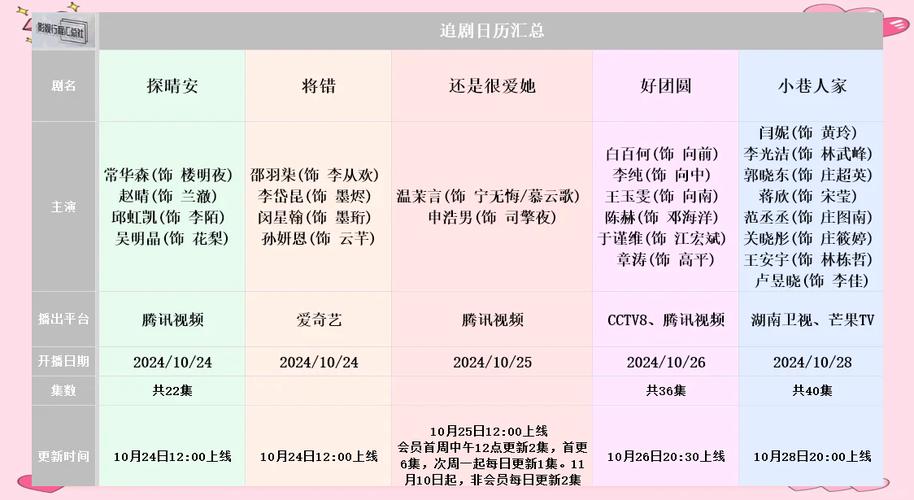修复 - 由于 Windows 11 或 10 上的登录尝试失败,此登录选项被禁用
一分耕耘,一分收获!既然打开了这篇文章《修复 - 由于 Windows 11 或 10 上的登录尝试失败,此登录选项被禁用》,就坚持看下去吧!文中内容包含等等知识点...希望你能在阅读本文后,能真真实实学到知识或者帮你解决心中的疑惑,也欢迎大佬或者新人朋友们多留言评论,多给建议!谢谢!
许多 Windows 用户都遇到过由于登录尝试失败或多次关闭系统而无法登录 Windows 11/10 系统的问题。
用户很沮丧,因为他们对此无能为力。用户可能忘记了登录系统的 PIN 码,或者在使用或安装软件时出现卡顿,系统可能被多次强制关闭。
因此,我们制定了一份最好的可用解决方案列表,这些解决方案无疑将帮助消费者解决这个问题。
要了解更多信息,请继续阅读本文。
注意:在此之前,请确保您拥有系统的管理员凭据和 Microsoft 帐户密码以重置 PIN。如果没有,请等待一个小时左右,然后尝试使用正确的 PIN 登录系统。
尝试从登录屏幕重置 PIN
为此,首先,您需要让系统进入睡眠模式,并在唤醒后尝试重置 PIN,而不是尝试输入密码。让我们看看下面的步骤,了解如何做到这一点。
步骤1:首先,单击屏幕最右角的电源按钮图标,如下图所示。
第 2 步:然后,从列表中选择睡眠选项。
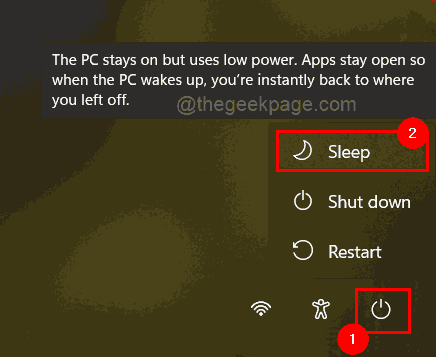
第 3 步:按键盘上的任意键唤醒系统,这将打开登录屏幕。
第 4 步:这次不输入密码登录,而是单击PIN 文本框下方的我忘记了我的 PIN链接,如下图所示。
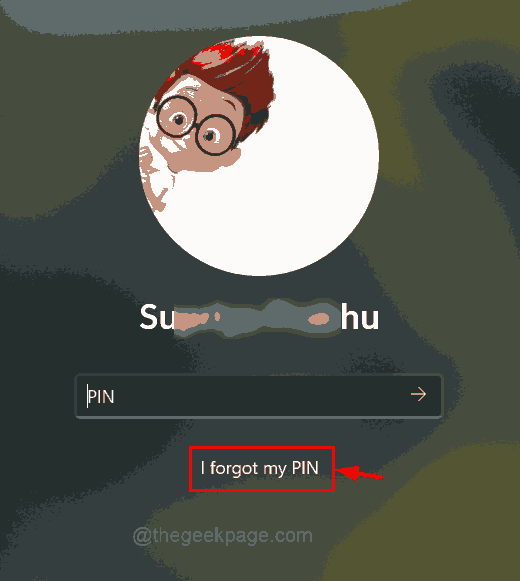
第 5 步:Microsoft 登录窗口出现在屏幕上,然后单击使用您的密码代替。
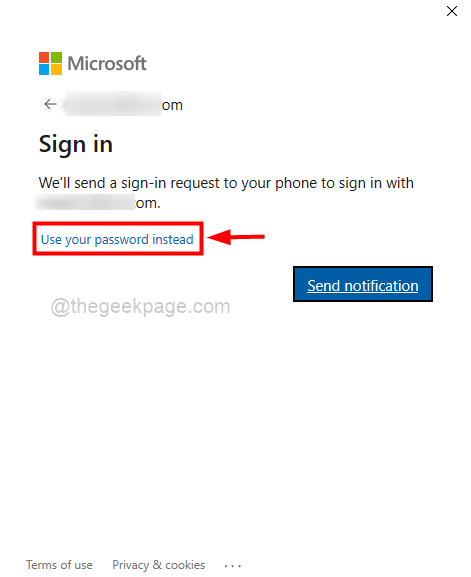
第 6 步:输入您的 Microsoft 帐户密码,然后点击登录按钮,如下所示。
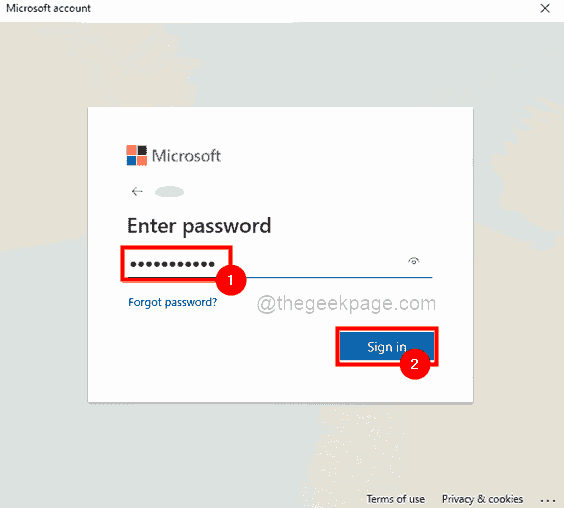
第 7 步:现在它会要求您验证您的身份,因此单击“文本”选项,该选项将确认并向您发送您号码上的代码。
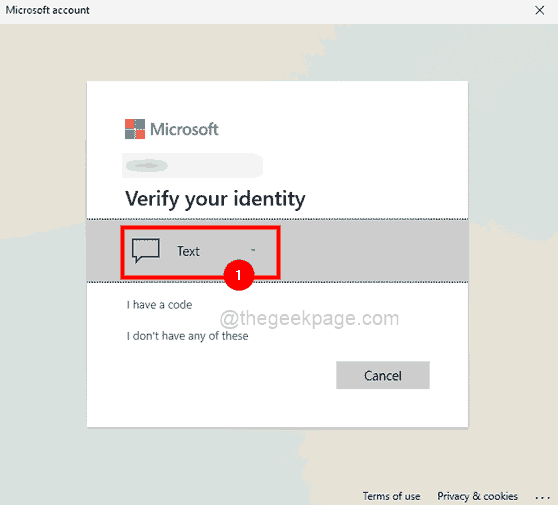
第 8 步:通过输入您号码的最后 4 位数字来验证您的电话号码,然后单击发送代码以继续。
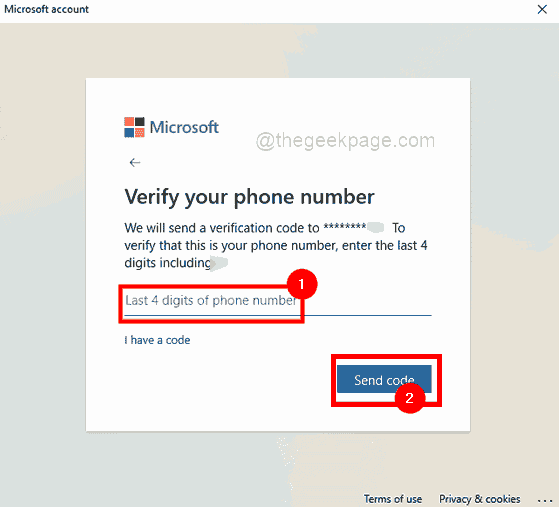
第 9 步:收到 Microsoft 在您的电话号码上发送的包含代码的消息后,输入代码并单击验证。
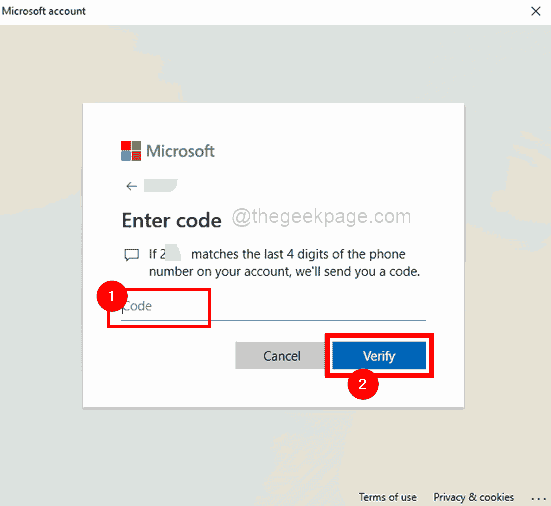
第 10 步:在新窗口中,它会要求您确认是否确定为您的系统重置 PIN。
第 11 步:所以点击继续去重置 PIN 窗口。
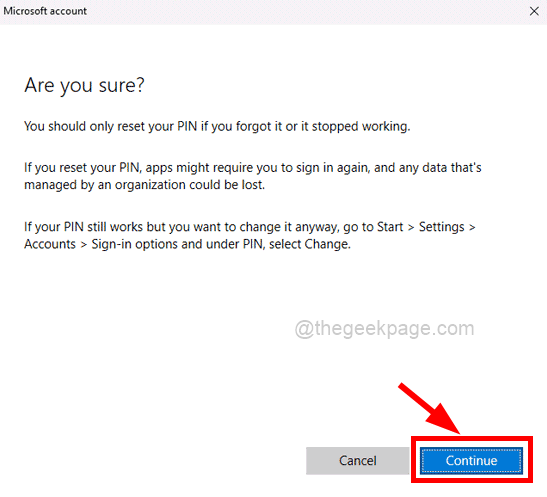
第 12 步:在设置 PIN 窗口中,输入新 PIN和确认 PIN,然后点击确定以重置 PIN。
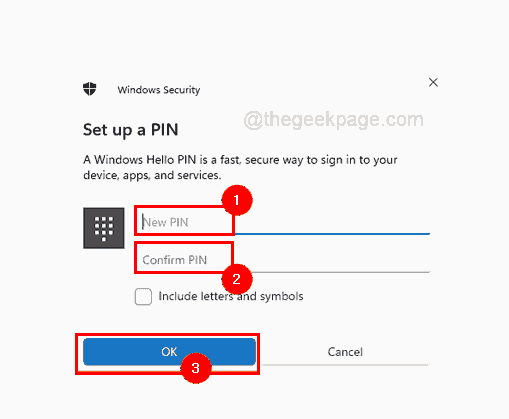
第 13 步:完成后,进入登录屏幕并输入刚刚创建的新 PIN,然后尝试登录系统。
您现在应该能够轻松登录到您的 Windows 系统,而不会出现任何登录问题。
使用本地组策略编辑器编辑 Windows 系统中的帐户锁定策略
注意:如果任何用户具有管理员权限,则可以执行此方法,这意味着该用户具有系统管理员帐户的凭据。此外,如果您运行的是 Windows 11/10 家庭版,请参阅本文以访问家庭版的本地组策略编辑器。
如果您拥有管理员帐户凭据,请按照下面给出的这些简单步骤操作。
第 1 步:进入系统的登录屏幕后,输入管理员帐户的凭据并登录系统。
步骤 2:登录后,同时按Windows + R键打开运行命令框。
第 3 步:然后,在运行命令框中输入gpedit.msc ,然后按Enter键打开本地组策略编辑器。
第 4 步:打开后,使用下面给出的路径浏览以访问帐户锁定 策略。
计算机配置\Windows 设置\安全设置\帐户策略\帐户锁定策略
第 5 步:确保您在编辑器窗口的左侧面板中选择了帐户锁定策略。
第6步:之后,在右侧双击“帐户锁定阈值”选项将其打开。
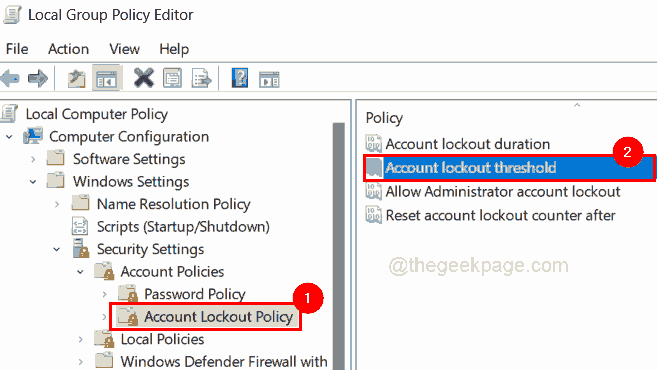
第 7 步:在“帐户锁定阈值属性”窗口中,单击“本地安全设置”选项卡。
第 8 步:接下来在“帐户不会锁定”选项下输入值0 ,然后点击“应用”和“确定”进行更改。
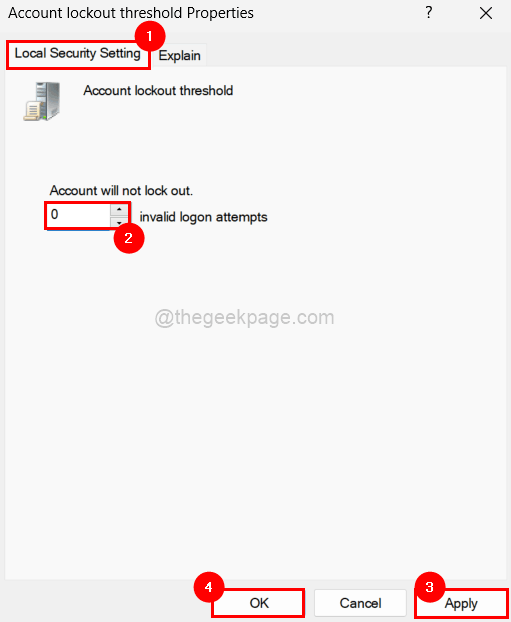
步骤 9:关闭本地组策略编辑器窗口并重新启动系统。
步骤 10:系统启动后,输入用户帐户 PIN 以尝试登录系统。
本篇关于《修复 - 由于 Windows 11 或 10 上的登录尝试失败,此登录选项被禁用》的介绍就到此结束啦,但是学无止境,想要了解学习更多关于文章的相关知识,请关注golang学习网公众号!
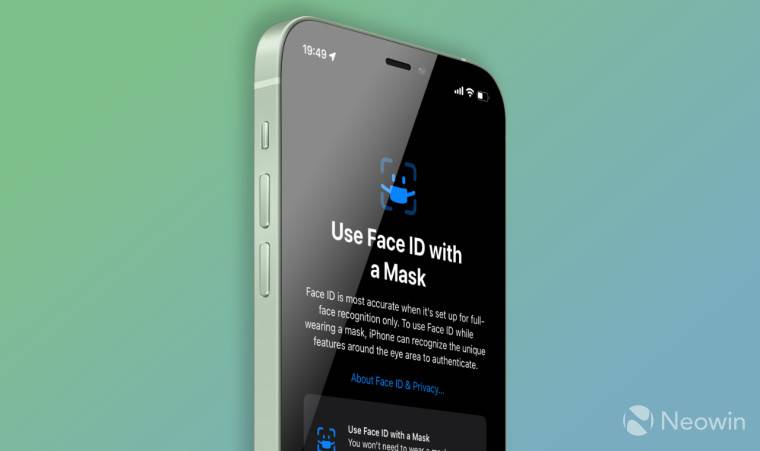 如何在 iPhone 上使用带面具的面容 ID 进行 Apple Pay
如何在 iPhone 上使用带面具的面容 ID 进行 Apple Pay
- 上一篇
- 如何在 iPhone 上使用带面具的面容 ID 进行 Apple Pay
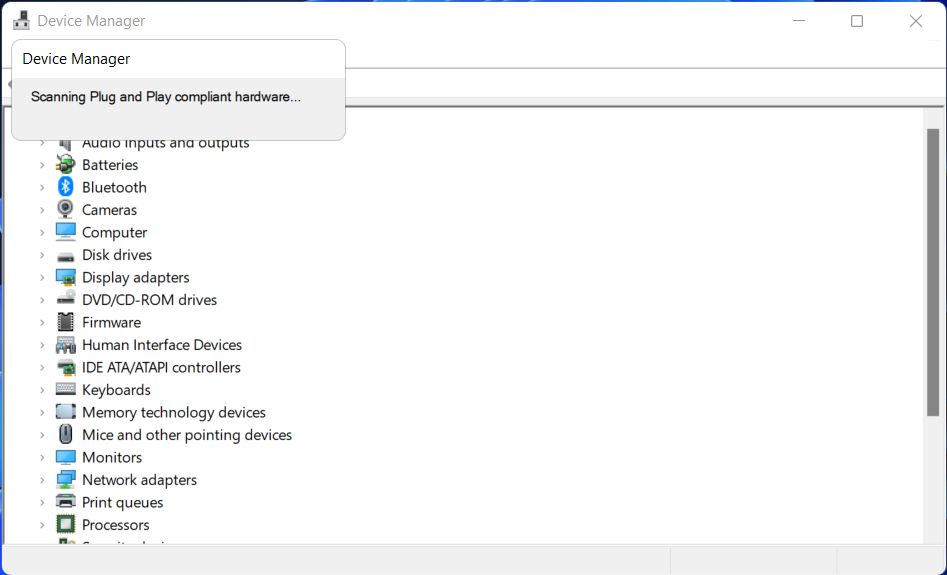
- 下一篇
- 如何通过指针修复 Windows 11 错误引用
-
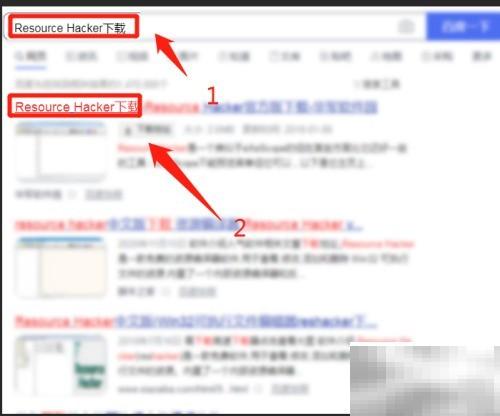
- 文章 · 软件教程 | 32秒前 |
- WinRAR广告去除技巧全解析
- 362浏览 收藏
-

- 文章 · 软件教程 | 9分钟前 |
- iPhone16降价背后原因解析
- 283浏览 收藏
-

- 文章 · 软件教程 | 18分钟前 |
- MovieMaker添加字幕步骤详解
- 369浏览 收藏
-

- 文章 · 软件教程 | 21分钟前 |
- SourceInsight添加项目步骤详解
- 424浏览 收藏
-
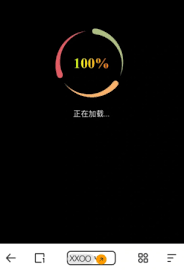
- 文章 · 软件教程 | 24分钟前 |
- 夸克浏览器证书错误解决方法
- 258浏览 收藏
-

- 文章 · 软件教程 | 36分钟前 |
- 万年历查询技巧分享实用方法
- 424浏览 收藏
-

- 前端进阶之JavaScript设计模式
- 设计模式是开发人员在软件开发过程中面临一般问题时的解决方案,代表了最佳的实践。本课程的主打内容包括JS常见设计模式以及具体应用场景,打造一站式知识长龙服务,适合有JS基础的同学学习。
- 542次学习
-

- GO语言核心编程课程
- 本课程采用真实案例,全面具体可落地,从理论到实践,一步一步将GO核心编程技术、编程思想、底层实现融会贯通,使学习者贴近时代脉搏,做IT互联网时代的弄潮儿。
- 511次学习
-

- 简单聊聊mysql8与网络通信
- 如有问题加微信:Le-studyg;在课程中,我们将首先介绍MySQL8的新特性,包括性能优化、安全增强、新数据类型等,帮助学生快速熟悉MySQL8的最新功能。接着,我们将深入解析MySQL的网络通信机制,包括协议、连接管理、数据传输等,让
- 498次学习
-

- JavaScript正则表达式基础与实战
- 在任何一门编程语言中,正则表达式,都是一项重要的知识,它提供了高效的字符串匹配与捕获机制,可以极大的简化程序设计。
- 487次学习
-

- 从零制作响应式网站—Grid布局
- 本系列教程将展示从零制作一个假想的网络科技公司官网,分为导航,轮播,关于我们,成功案例,服务流程,团队介绍,数据部分,公司动态,底部信息等内容区块。网站整体采用CSSGrid布局,支持响应式,有流畅过渡和展现动画。
- 484次学习
-

- 千音漫语
- 千音漫语,北京熠声科技倾力打造的智能声音创作助手,提供AI配音、音视频翻译、语音识别、声音克隆等强大功能,助力有声书制作、视频创作、教育培训等领域,官网:https://qianyin123.com
- 317次使用
-

- MiniWork
- MiniWork是一款智能高效的AI工具平台,专为提升工作与学习效率而设计。整合文本处理、图像生成、营销策划及运营管理等多元AI工具,提供精准智能解决方案,让复杂工作简单高效。
- 314次使用
-
- NoCode
- NoCode (nocode.cn)是领先的无代码开发平台,通过拖放、AI对话等简单操作,助您快速创建各类应用、网站与管理系统。无需编程知识,轻松实现个人生活、商业经营、企业管理多场景需求,大幅降低开发门槛,高效低成本。
- 311次使用
-

- 达医智影
- 达医智影,阿里巴巴达摩院医疗AI创新力作。全球率先利用平扫CT实现“一扫多筛”,仅一次CT扫描即可高效识别多种癌症、急症及慢病,为疾病早期发现提供智能、精准的AI影像早筛解决方案。
- 321次使用
-
- 智慧芽Eureka
- 智慧芽Eureka,专为技术创新打造的AI Agent平台。深度理解专利、研发、生物医药、材料、科创等复杂场景,通过专家级AI Agent精准执行任务,智能化工作流解放70%生产力,让您专注核心创新。
- 340次使用
-
- pe系统下载好如何重装的具体教程
- 2023-05-01 501浏览
-
- qq游戏大厅怎么开启蓝钻提醒功能-qq游戏大厅开启蓝钻提醒功能教程
- 2023-04-29 501浏览
-
- 吉吉影音怎样播放网络视频 吉吉影音播放网络视频的操作步骤
- 2023-04-09 501浏览
-
- 腾讯会议怎么使用电脑音频 腾讯会议播放电脑音频的方法
- 2023-04-04 501浏览
-
- PPT制作图片滚动效果的简单方法
- 2023-04-26 501浏览